XP系统打开显卡加速功能的方法
一般默认情况下,装完XP系统之后显卡加速功能是开启的,有时候不知道什么原因导致显卡加速功能关闭了。如果没有启动显卡加速的话,你在使用电脑的状态下,经常会遇到突然间黑屏一闪之类的情况。那么XP系统怎么打开显卡加速功能?阅读下文教程,一起看看教程步骤吧。
具体方法如下:
1、首先我们需要做的就是打开始菜单,然后选择运行选项;
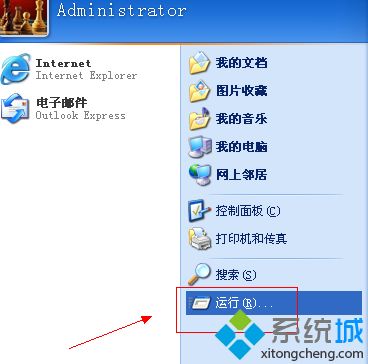
2、在打开的运行窗口中,输入命令dxdiag来打开directX诊断工具;
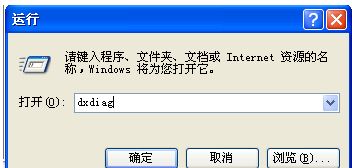
3、输入命令之后单击确定按钮,打开directX诊断工具;

4、打开directX诊断工具之后,切换到显示选项卡下;
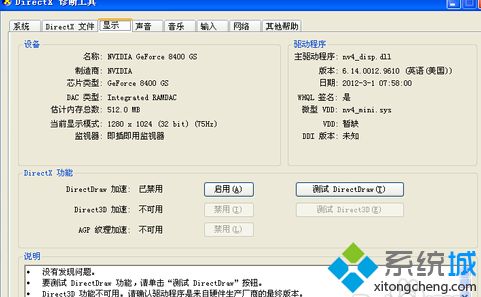
5、单击显示选项卡下的DirecDraw加速:已禁用后面的启用按钮,把其启用,单击启用之后会弹出一个提示窗口,单击确定按钮即可;

6、现在我们就可以看到DirectX功能已经全部启用了;
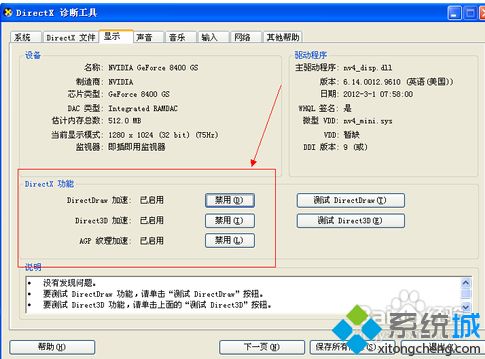
7、启用之后,单击窗口右下角的退出按钮,退出该工具即可,这样显卡加速功能就启用了,这时候你试着浏览网页或者玩游戏,是不是不会出现一闪一闪的黑屏了。
以上就是XP系统打开显卡加速功能的方法,希望此教程内容能够帮助到大家。
相关教程:什么显卡最好怎么开启显卡加速功能支持xp系统的显卡我告诉你msdn版权声明:以上内容作者已申请原创保护,未经允许不得转载,侵权必究!授权事宜、对本内容有异议或投诉,敬请联系网站管理员,我们将尽快回复您,谢谢合作!










